حالت تاریک به جستجوی گوگل در دسکتاپ اضافه شد
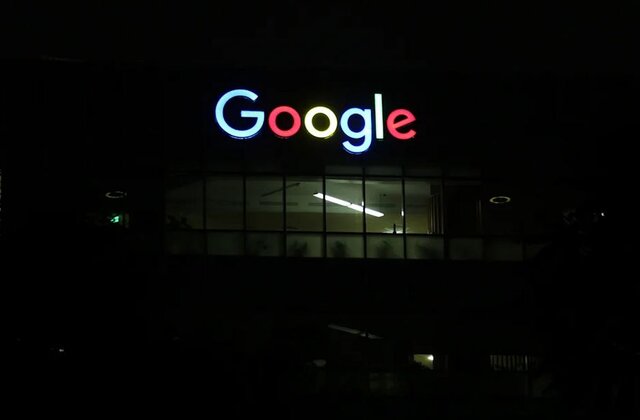
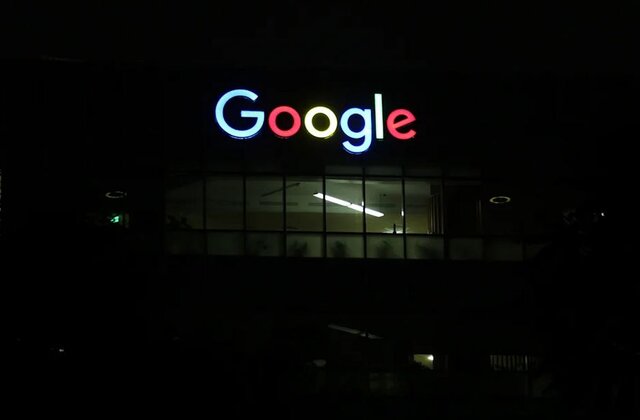
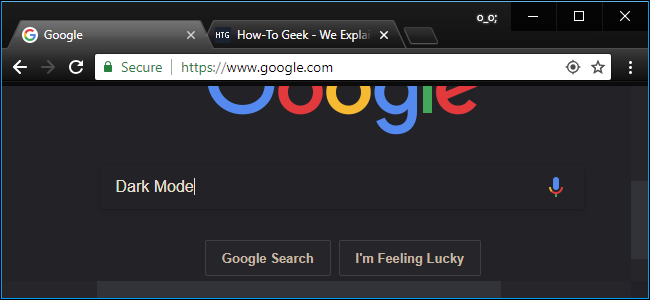
گرچه گوگل کروم مانند موزیلا فایرفاکس و مایکروسافت اِج، تم تاریک (Dark Theme) داخلی ندارد، اما با چند کلیک ساده میتوانید یک مرورگر کروم تاریک داشته باشید. شما حتی قادر خواهید بود تم تاریک را در هر صفحه وبی که مشاهده میکنید، بهکار گیرید.
اعمال یک تم تاریک
کروم از تمهایی که توسط کاربران ساخته میشود پشتیبانی میکند که میتوانید آنها را از وب استور کروم دانلود نمایید. برای دادن یک ظاهر تاریک به کروم، باید یک تم تاریک دانلود کنید. گوگل حتی مجموعهای از تمهای تاریک برگزیدهای را برای کاربران فراهم کرده است.
توصیه ما، تم Morpheon Dark است که محبوبترین تم تاریک در فروشگاه کروم به حساب میآید. این تم برخلاف سایر تمهای تاریک، کنتراست ظریفی را بین تب فعال ( کمی روشنتر) و تبهای غیرفعال (تاریکتر) ایجاد کرده است.
این تم، نوار تب، نوار تایتل (عنوان)، نوارابزار و صفحه New Tab را تاریک میکند. اینها همه چیزهایی است که قادر به تاریک کردن آنها هستید. برای مثال این کار در مورد صفحه تنظیمات و منو زمینه اعمال نمیشود.

اگر قصد برگشت به تم پیشفرض کروم را داشته باشید در مسیر Menu>Settings گزینه Themes را پیدا کرده و روی Reset to Default کلیک نمایید.

نصب افزونه Dark Mode
یک تم، ظاهر مرورگر را تغییر میدهد، اما اکثر وبسایتها از پسزمینه سفید استفاده میکنند. البته شما در جیمیل و برخی از سایتها قادر به فعال کردن حالت تاریک (Dark Mode) بهطور تکتک هستید، ولی این روش همزمان فقط برای یک سایت کار میکند.
برای داشتن حالت تاریک در کل وب، افزونه Dark Reader را از وب استور کروم دانلود نمایید. افزونههای مشابه دیگری هم وجود دارد که به نظر ما این یکی از همه آنها بهتر است.

این افزونه بهطور اتوماتیک هر صفحهای را که میبینید تاریک میکند و میتوانید با کلیک بر آیکون Dark Reader بر روی نوارابزار خود آن را تنظیم کنید. شما حتی این امکان را دارید که حالت تاریک را برای وبسایت مشخصی از همانجا غیرفعال سازید. افزونه مذکور همچنین به شما اجازه میدهد تا سایتهایی را تعیین نمایید تا هیچوقت بهطور تاریک باز نشوند.
البته توجه داشته باشید که متاسفانه صفحه تنظیمات کروم همیشه سفید و آبی خواهد بود. افزونهها به دلایل امنیتی نمیتوانند در این بخش دستکاری بکنند. منو زمینه کروم توسط سیستمعامل پشتیبانی میشود و تاریک کردن آن هم ممکن نیست (البته حالت تاریک ویندوز ۱۰ این قابلیت را دارد).
نوشته آموزش فعال کردن ویژگی Dark Mode در گوگل کروم اولین بار در وبسایت فناوری پدیدار شد.